Saat Anda menonton video, Anda ingin memahami apa yang mereka katakan. Namun, jika Anda kesulitan memahami aksen tertentu, Anda mungkin kehilangan informasi penting. Di situlah fitur teks Chrome masuk. Ini dapat membantu Anda memahami video apa pun, apakah itu karena aksennya atau jika seseorang dengan gangguan pendengaran sedang menontonnya.
Berita baiknya adalah setelah Anda mengaktifkan fitur teks, mereka akan muncul dengan sendirinya. Anda tidak perlu khawatir tentang mengaktifkan apa pun setiap kali Anda ingin menonton video. Petunjuknya ramah bagi pemula, jadi Anda tidak perlu meminta bantuan teman teknisi Anda.
Cara Mengaktifkan Fitur Teks Google Chrome – Web
Saat Anda ingin istirahat dari pekerjaan, begini caranya menonton video dengan teks. Setelah Chrome terbuka, klik titik di kanan atas dan pergi ke Pengaturan.
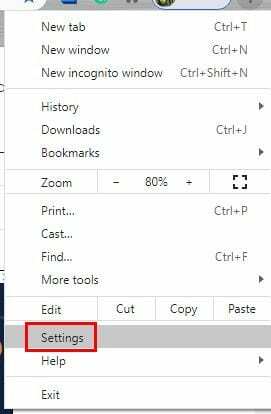
Di Pengaturan, gulir ke bawah hingga Anda melihat opsi lanjutan dan klik untuk melihat opsi lainnya. Di sisi kiri layar Anda, di bawah Lanjutan, klik Aksesibilitas, dan opsi pertama dalam daftar adalah Live
Keterangan. Aktifkan opsi ini. Anda tidak perlu menemukan dan mengunduh apa pun. Chrome akan mengurus sisanya, dan itu akan menginstal file pengenalan suara yang diperlukan.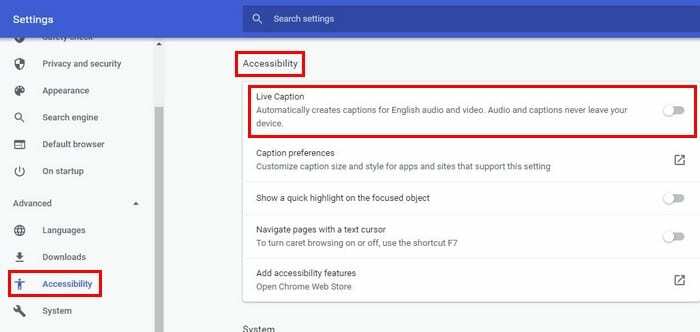
Jika Anda mencoba menonton video segera setelah mengaktifkan teks, Anda mungkin tidak langsung melihatnya. Beri Chrome waktu untuk mengunduh semuanya. Namun, jika Anda masih tidak melihat apa pun, coba mulai ulang Chrome lalu tonton apa saja Video Youtube. Anda akan melihat kotak hitam dengan keterangan.
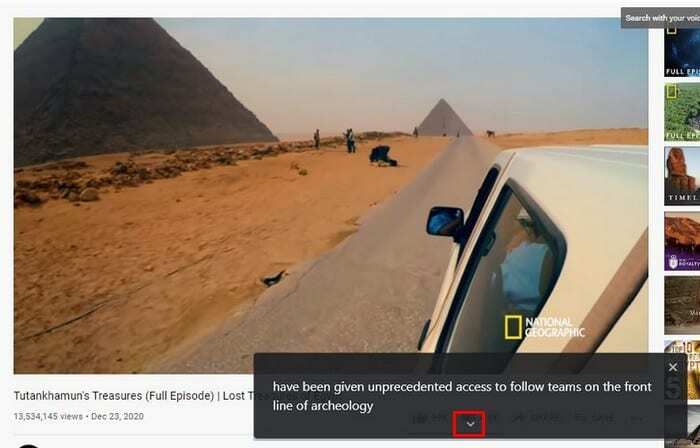
Ketika Anda bosan dengan caption, klik X di kanan atas untuk menghapusnya. Untuk melihat lebih banyak teks, klik panah yang mengarah ke bawah. Ini akan membuat kotak lebih besar sehingga lebih banyak teks yang dapat ditampung. Ini adalah pilihan yang baik untuk saat-saat ketika Anda melewatkan hal terakhir yang mereka katakan. Apakah Anda merasa gayanya sedikit membosankan? Inilah cara Anda dapat membumbui segalanya.
Cara Menyesuaikan Teks Chrome
Anda dapat membaca teks, tetapi mengapa tidak membuat teks terlihat seperti yang Anda inginkan. Untuk mempersonalisasi teks Chrome, buka chrome://settings/accessibility. Tepat di bawah opsi untuk mengaktifkan teks, Anda akan melihat opsi preferensi Teks. Klik pada simbol persegi untuk membuka preferensi teks komputer Anda.
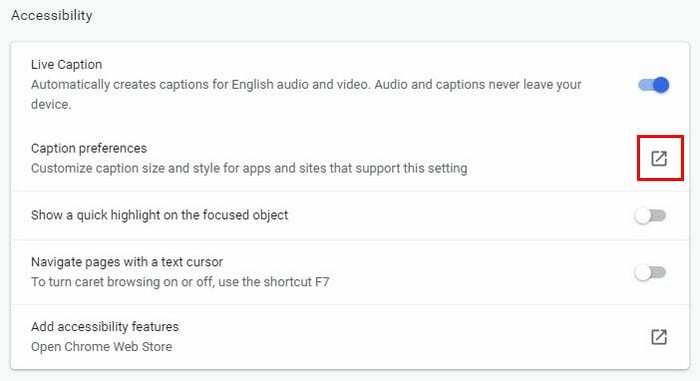
Anda memiliki opsi untuk mengubah warna teks, dan Anda dapat memilih dari warna seperti:
- putih
- Hitam
- merah
- Hijau
- Biru
- Kuning
- Magenta
- cyan
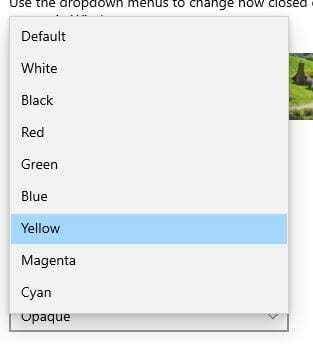
Anda dapat mengubah hal-hal lain seperti:
- Warna Teks – Default, Putih, Hitam, Merah, Hijau, Biru, Kuning, Magenta, Cyan.
- Transparansi Teks – Default, Buram, Tembus, Semintranslucent, dan Transparan.
- Gaya Teks – Default, Mono Serif, Proportional Serif, Mono Sand Serif, Proportional Sans Serif, Casual, Cursive, dan Small Caps.
- Ukuran Teks – Default, 50%, 100%, 150%, dan 200%.
- Efek Teks – Default, None, Raised, Depressed, Uniform, dan Drop Shadow.
- Caption Background-warna – Default, Putih, Hitam, Merah, Hijau, Biru, Kuning, Magenta, dan Cyan.
- Transparansi Latar Belakang Teks – Default, Buram, Tembus, Semitransparan, dan Transparan.
- Warna Jendela – Default, Putih, Hitam, Merah, Hijau, Biru, Kuning, Magenta, dan Cyan.
- Transparansi Jendela – Default, Buram, Tembus, Semitransparan, dan Transparan.
Di bagian atas, Anda juga akan melihat pratinjau tampilan kustomisasi Anda. Jika Anda tidak puas dengan apa yang Anda lihat, Anda selalu dapat membuat lebih banyak perubahan.
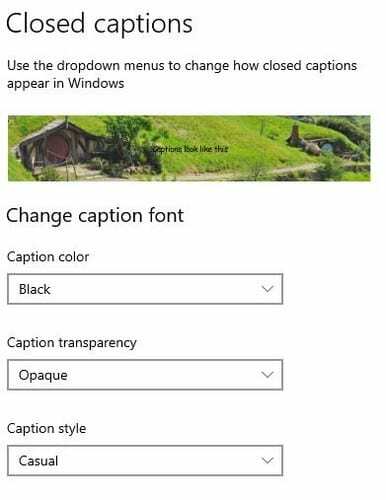
Cara Mengaktifkan dan Menyesuaikan Teks Chrome di Android
Saat ingin menonton beberapa video di perangkat Android, Anda dapat mengaktifkan teks dengan membuka Chrome. Kemudian ketuk titik-titik di kanan atas dan buka Pengaturan. Geser sedikit ke bawah dan ketuk Aksesibilitas. Opsi Caption akan berada di bagian bawah.
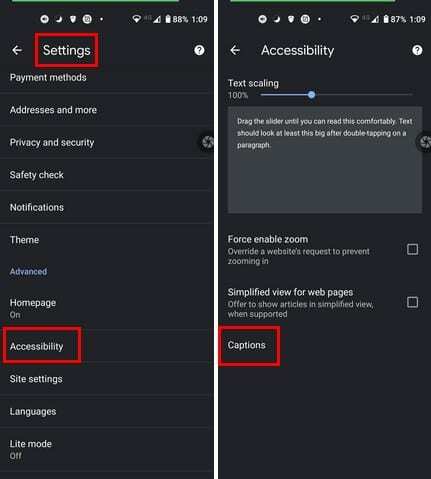
Untuk mengaktifkannya, aktifkan opsi di bagian atas. Untuk mempersonalisasi teks, Anda dapat memilih dari opsi di bagian bawah, seperti Bahasa, Ukuran Teks, dan Gaya Teks. Untuk Ukuran Teks, Anda dapat memilih dari Sangat kecil, Kecil, Normal, Besar, dan Sangat besar.
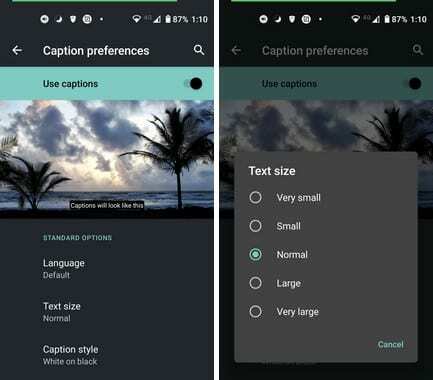
Untuk gaya teks, Anda dapat memilih dari Gunakan default aplikasi, Putih di atas hitam, Hitam di atas putih, kuning di atas hitam, kuning di atas biru, dan Kustom.
Opsi kustom adalah:
- Keluarga font – Default, Sand-serif, Sans-serif condensed, Sans-serif monospace, Serif, Serif monospace, Casual, Cursive, dan Small capitals.
- Warna teks – Default, Putih, Hitam, Merah, Kuning, Hijau, Cyan, Biru, Magenta, dan lainnya.
- Opasitas teks – 25%, 50%, 75%, dan 100%.
- Jenis tepi – Default, Tidak Ada, Garis Besar, Drop shadow, Dibesarkan, dan Ditekan.
- Warna latar belakang – Putih, Hitam, Merah, Kuning, Hijau, Cyan, Biru, Magenta, dan banyak lagi.
- Opasitas Latar Belakang – 25%, 50%, 75%, dan 100%.
- Warna jendela teks – Putih, Hitam, Merah, Yello, Hijau, Cyan, Biru, Magenta, dan banyak lagi.
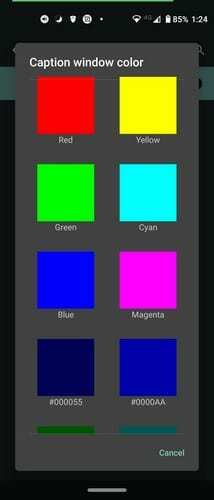
Kesimpulan
Berkat teks tertutup, Anda tidak akan melewatkan satu kata pun yang diucapkan dalam sebuah video. Menambahkan sentuhan pribadi Anda ke gaya teks juga merupakan nilai tambah. Jika Anda harus menatap teks untuk sementara waktu, mungkin juga bagus untuk dilihat. Bagaimana Anda akan menyesuaikan teks di komputer atau perangkat Android Anda? Bagikan pemikiran Anda di komentar di bawah, dan jangan lupa untuk membagikan artikel ini kepada orang lain di media sosial.